Im Gegensatz zu vielen anderen sozialen Plattformen, sind die Blocklisten von Bluesky öffentlich einsehbar. Wie ihr einerseits zu eurer eigene Block List gelangt, sehen könnt, wer euch geblockt hat und euch ebenso die geblockten Accounts anderer Personen einsehen könnt, erfahrt ihr hier.
Eigene Blockliste anzeigen
Wenn ihr Einsicht in eure eigene Liste haben wollt, um beispielsweise einen versehentlich geblockt Account zu finden, könnt ihr das jederzeit in Bluesky selbst erledigien. So gelangt ihr zu eurer eigenen Blocklist:
- Öffnet Bluesky und wischt vom linken Bildschirmrand nach rechts, um die Menüleiste anzuzeigen.
- Tippt in der Leiste auf den Menüpunkt „Moderation“ (Hand-Symbol).
Alternativ könnt ihr auch die „Settings“ (Zahnrad-Symbol) aufrufen und hier unter „Basics“ den Punkt „Moderation“ anwählen. - Abschließend drückt ihr auf „Blocked accounts“, um euch die Liste eurer geblockten Nutzer anzeigen zu lassen.
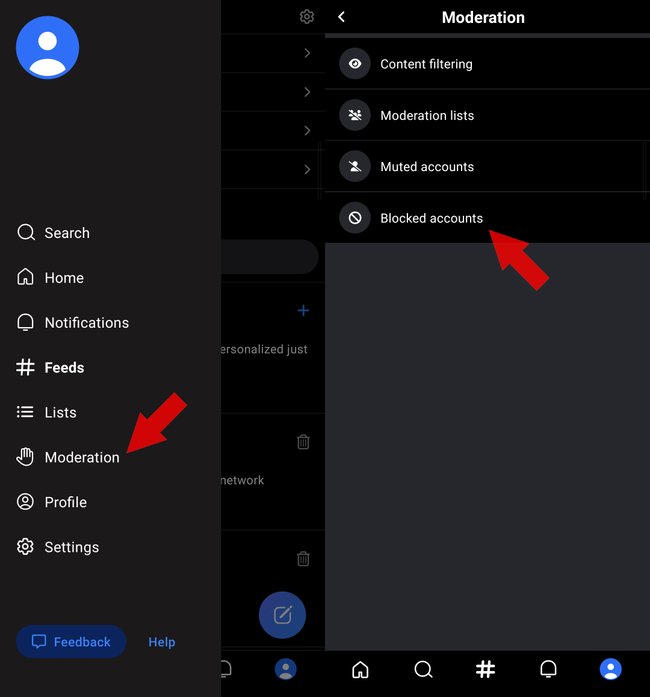
Wenn ihr nun jemanden entblocken wollt, tippt einfach auf den User und in seinem Profil oben auf den Button „Unblock“.
Wer blockt wen?
Da die Sperrungen bei Bluesky öffentlich sind, könnt ihr auch nachschauen, wer euch selbst geblockt hat oder welche User von anderen blockiert werden. Dafür könnt ihr verschiedene Webseiten wie ClearSky oder Wolfgang nutzen. Ein Login ist dafür nicht nötig.
Um die Blockliste anderer Accounts einzusehen oder zu sehen, wer zum Beispiel euch selbst alles auf der Liste hat, geht ihr bei ClearSky wie folgt vor:
- Öffnet die ClearSky-Webseite in einem neuen Tab eures Browsers.
- Wählt im Dropdown-Menü eine der folgenden Optionen:
- „Who are they blocking“ – um eine Liste zu sehen, wen der Account alles auf seiner Blockliste stehen hat
- „Who is blocking them“ – um eine Liste zu sehen, wer alles diesen Account in seiner Blockliste hat
- Gebt in das Eingabefeld darunter den Bluesky-Handle des jeweiligen Accounts ein.
- Drückt anschließend auf den Button „Submit“, um euch die entsprechende Liste anzeigen zu lassen.

